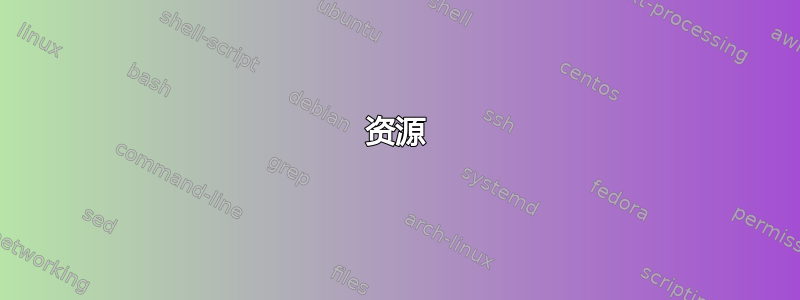
是否可以将 Win8.1 锁定屏幕上的日期格式从星期几、月日更改为星期几、日月?
答案1
是的,可以更改锁屏日期格式。
您将需要 Microsoft Locale Builder。
资源
在这里阅读有关语言环境的信息:
- 自定义区域设置(Windows) - MSDN:
https://msdn.microsoft.com/en-us/library/windows/desktop/dd317785(v=vs.85).aspx
在此处下载 Microsoft Locale Builder:
- 从官方 Microsoft 下载中心下载 Locale Builder 2.0:
http://go.microsoft.com/fwlink/p/?linkid=96654
指示
- Locale Builder> Next> Dates> Long Date Patterns>Lock screen date pattern: dddd, d MMMM
- 然后,转到Build> Build Zip Batch File> Save。
- 提取
ZIP文件。- 您可以看到生成的
LDML文件包含元素msLocale:lockScreenFormat。
- 您可以看到生成的
CMD在管理员命令提示符内运行该文件。
应用区域设置
如果安装自定义区域设置后没有看到任何变化,则可能需要应用自定义区域设置或重置区域设置。
Windows 10 及更高版本:
- Settings> Time and language> Date & time> >在Additional date, time, & regional settings“ ”下,Region单击“ Change date, time, or number formats” 。Additional settings...ResetYesOKOK
Windows 8 及更早版本:
- Control Panel> 在“ Clock, Language, and Region”下,单击“ Change date, time, or number formats”。 > Additional settings...> Reset> Yes> OK> OK。
视窗:
- Start> Run> intl.cpl> Additional settings...> Reset> Yes> OK> OK。
注意事项和限制
如果缺少星期几、月份或星期符号,锁屏将丢弃自定义日期格式模式,并且锁屏将使用完整月份名称、逗号、空格和部分月份日期(元素
msLocale:monthDay; Dates> Partial Date Patterns> Month day pattern)模式手动格式化。以下符号有效:
| Symbol | Meaning | Presentation | Example | |--------|-----------------|--------------|----------| | M | Month in year | Text, number | July, 07 | | d | Day in month | Number | 10 | | t | AM/PM marker | Text | PM | | G | Era designator | Text | AD | | ' | Escape for text | Delimiter | |以下符号不起作用:
| Symbol | Meaning | Presentation | Example | |--------|----------------------|--------------|---------| | y | Year | Number | 2009 | | h | Hour in AM/PM (1-12) | Number | 12 | | H | Hour in day (0-23) | Number | 0 | | m | Minute in hour | Number | 30 | | s | Second in minute | Number | 55 |Microsoft Locale Builder 仅支持小于或等于 79 个字符的模式值:
属性“
LockScreenDatePattern”的长度必须小于或等于 79 个字符。您可以有多个重复模式。
长图案将会换到锁定屏幕上的下一行。
答案2
是的,你可以。感谢关联cybermonkey 提供的,您可以在注册表中更改格式:
按 WIN+R 键启动运行对话框。输入
regedit并按 Enter。它将打开注册表编辑器。现在转到以下键:
HKEY_LOCAL_MACHINE\SOFTWARE\Microsoft\Windows\CurrentVersion\SystemProtectedUserData在
SystemProtectedUserDatakey 下,您将看到一个名称类似于 的 keyS-1-5-21-x-x-x-x。在此 key 下,导航到:HKEY_LOCAL_MACHINE\SOFTWARE\Microsoft\Windows\CurrentVersion\SystemProtectedUserData\S-1-5-21-x-x-x-x\AnyoneRead\LocaleInfo该
LocaleInfo密钥是我们更改锁屏日期和时间格式所需的密钥。该密钥包含存储在 Windows 8 测试版本中的 INI 文件中的所有必需信息。点击
LocaleInfo键
...
- 如果您的 Windows 8 锁屏以 24 小时格式显示时间,则 Windows 8 注册表中的“TimeFormat”字符串将设置为 HH:mm tt。将其更改为 hh:mm tt,它将开始以 12 小时格式显示时间。


